Jak odinstalować Becousined.app z komputera
![]() Napisany przez Tomasa Meskauskasa,
Napisany przez Tomasa Meskauskasa,
Jakiego rodzaju aplikacją jest Becousined.app?
Sprawdziliśmy Becousined.app i ustaliliśmy, że działa jako adware - wyświetla użytkownikom irytujące reklamy. Innym naszym odkryciem jest to, że Becousined.app jest częścią rodziny Pirrit. Dość często użytkownicy są nakłaniani do instalowania takich aplikacji. Innymi słowy, rzadko instalują aplikacje takie jak Becousined.app celowo.
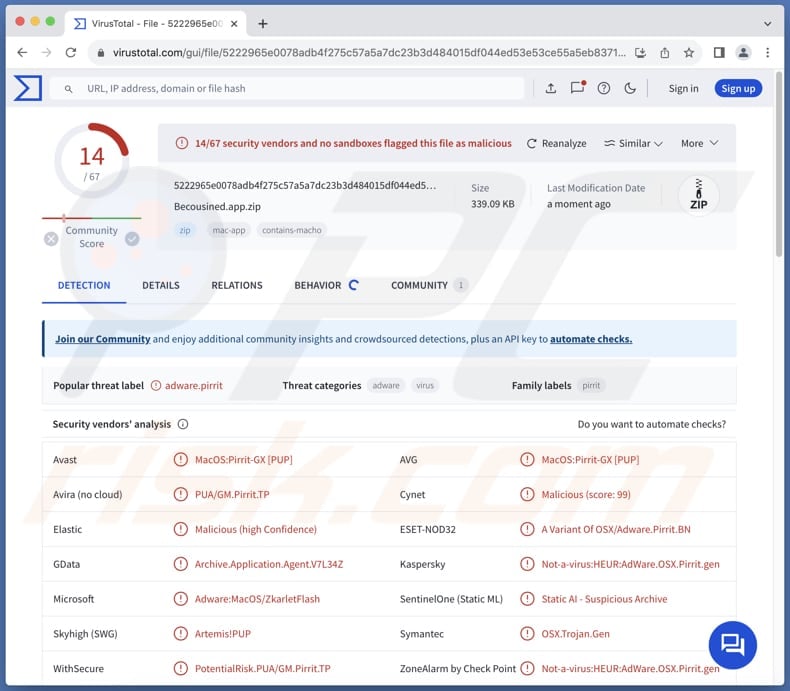
Becousined.app adware w szczegółach
Po zainstalowaniu Becousined.app może wyświetlać fałszywe ostrzeżenia systemowe, oferty i inne zwodnicze wyskakujące okienka, wprowadzające w błąd reklamy, irytujące banery, kupony itp. Kliknięcie tych reklam może spowodować otwarcie niewiarygodnych stron internetowych. Na przykład strony phishingowe zaprojektowane w celu kradzieży poufnych informacji, strony hostujące fałszywe prezenty i ankiety lub potencjalnie złośliwe aplikacje.
Ponadto interakcja z reklamami z Becousined.app może prowadzić użytkowników do oszustw związanych z pomocą techniczną, w których mogą zostać nakłonieni do podania danych karty kredytowej lub innych danych osobowych, pobrania złośliwego oprogramowania, zapewnienia oszustom zdalnego dostępu do komputerów, zapłaty za fałszywe usługi lub produkty lub podjęcia innych działań.
Czasami reklamy wyświetlane przez adware mogą być zaprojektowane w celu zainicjowania pobierania i instalacji niechcianego oprogramowania. Ogólnie rzecz biorąc, użytkownicy powinni unikać interakcji z reklamami pochodzącymi z aplikacji takich jak Becousined.app. Oprócz dostarczania natrętnych i niewiarygodnych reklam, Becousined.app może zbierać dane związane z przeglądaniem i inne.
Becousined.app może być celem adresów IP, historii przeglądania, danych geolokalizacyjnych i podobnych informacji, a nawet poufnych danych, takich jak informacje o karcie kredytowej i hasła. W związku z tym zainstalowanie Becousined.app może prowadzić do naruszenia prywatności, kradzieży tożsamości i innych problemów. Ponadto aplikacja ta może spowalniać działanie komputerów.
| Nazwa | Reklamy Becousined.app |
| Typ zagrożenia | Adware, złośliwe oprogramowanie dla komputerów Mac, wirus dla komputerów Mac |
| Nazwy wykrywania | Avast (MacOS:Pirrit-GX [PUP]), Cynet (Malicious (wynik: 99)), ESET-NOD32 (Wariant OSX/Adware.Pirrit.BN), Kaspersky (Not-a-virus:HEUR:AdWare.OSX.Pirrit.gen), Pełna lista (VirusTotal). |
| Objawy | Twój Mac staje się wolniejszy niż zwykle, widzisz niechciane wyskakujące reklamy, jesteś przekierowywany na podejrzane strony internetowe. |
| Metody dystrybucji | Zwodnicze reklamy pop-up, instalatory bezpłatnego oprogramowania (sprzedaż wiązana), pobieranie plików torrent. |
| Uszkodzenie | Śledzenie przeglądarki internetowej (potencjalne problemy z prywatnością), wyświetlanie niechcianych reklam, przekierowania do podejrzanych witryn, utrata prywatnych informacji. |
| Usuwanie malware (Mac) | Aby usunąć możliwe infekcje malware, przeskanuj komputer Mac profesjonalnym oprogramowaniem antywirusowym. Nasi analitycy bezpieczeństwa zalecają korzystanie z Combo Cleaner. |
Wnioski
Podsumowując, niewiarygodne aplikacje typu adware, takie jak Becousined.app, mogą być natrętne i uciążliwe, powodując niechciane zakłócenia i potencjalnie zagrażając prywatności i bezpieczeństwu użytkownika. Ponadto adware może spowolnić działanie systemu. Użytkownikom zaleca się zachowanie ostrożności podczas pobierania oprogramowania i korzystanie z renomowanych programów zabezpieczających w celu ochrony przed adware.
Przykładami aplikacji podobnych do Becousined.app są Alcalde.app, Cyclostomatous, oraz Lobelia.
Jak Becousined.app zainstalował się na moim komputerze?
Użytkownicy często pobierają i instalują adware za pośrednictwem niewiarygodnych stron internetowych, sieci P2P, wprowadzających w błąd reklam, sklepów z aplikacjami innych firm, powiadomień z podejrzanych stron, fałszywych aktualizacji oprogramowania i podobnych sposobów. Zazwyczaj instalują oprogramowanie tego typu, nie będąc świadomymi jego funkcjonalności.
Inną popularną metodą dystrybucji adware jest sprzedaż wiązana. Adware jest często dołączane do darmowych lub wątpliwych programów. Jest ono zawarte w instalatorach jako opcjonalna oferta. Użytkownicy zgadzają się na instalację adware, kończąc instalację bez odznaczania niechcianych ofert za pomocą "Zaawansowanych", "Niestandardowych" lub podobnych ustawień lub udostępnionych pól wyboru.
Jak uniknąć instalacji niechcianych aplikacji?
Pobieraj oprogramowanie i aplikacje bezpośrednio z oficjalnych stron internetowych lub autoryzowanych sklepów z aplikacjami. Przed pobraniem oprogramowania lub aplikacji sprawdź opinie i oceny użytkowników. Podczas procesu instalacji wybierz ustawienia niestandardowe lub zaawansowane i odznacz wszelkie dodatkowe oprogramowanie. Unikaj interakcji z reklamami na podejrzanych stronach (np. wyskakujących okienek obiecujących bezpłatne pobieranie lub aktualizacje oprogramowania).
Regularnie aktualizuj system operacyjny i oprogramowanie oraz używaj renomowanego programu antywirusowego lub anty-malware. Jeśli twój komputer jest już zainfekowany Becousined.app, zalecamy uruchomienie skanowania za pomocą Combo Cleaner, aby automatycznie wyeliminować to adware.
Podczas usuwania Becousined.app ważne jest, aby sprawdzić te foldery pod kątem jego składników (nazwy plików mogą się różnić w każdym folderze, ale każdy z nich powinien zawierać "becousined"):
- ~/Library/LaunchAgents
- /Library/LaunchDaemons
- /Library/LaunchAgents
- /Library/StartupItems
Ostrzeżenie wyświetlane przed instalacją adware Becousined.app:
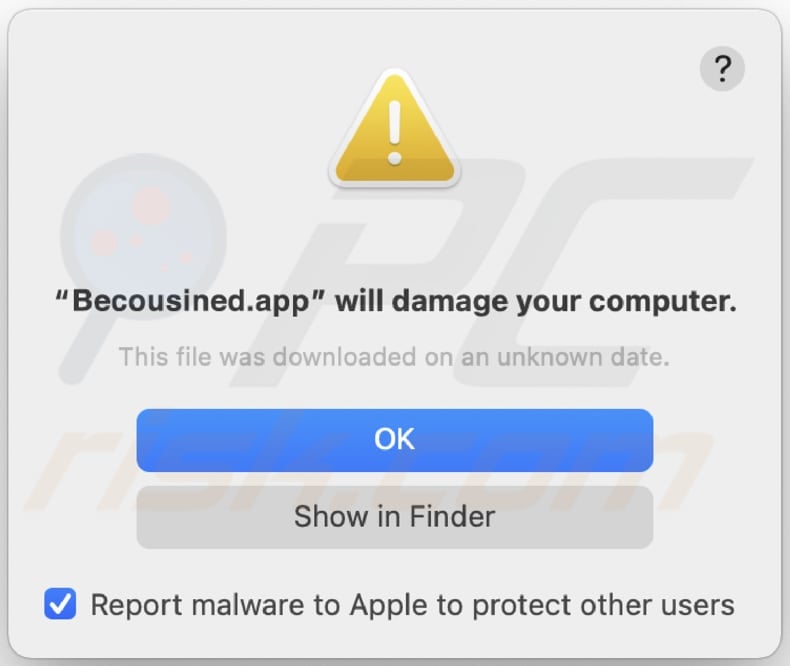
Tekst w tym ostrzeżeniu:
Becousined.app" will damage your computer.
This file was downloaded on a unknown date.
OK
Show in Finder
Natychmiastowe automatyczne usunięcie malware na Mac:
Ręczne usuwanie zagrożenia może być długim i skomplikowanym procesem, który wymaga zaawansowanych umiejętności obsługi komputera. Combo Cleaner to profesjonalne narzędzie do automatycznego usuwania malware, które jest zalecane do pozbycia się złośliwego oprogramowania na Mac. Pobierz je, klikając poniższy przycisk:
▼ POBIERZ Combo Cleaner dla Mac
Bezpłatny skaner sprawdza, czy twój komputer został zainfekowany. Aby korzystać z w pełni funkcjonalnego produktu, musisz kupić licencję na Combo Cleaner. Dostępny jest ograniczony trzydniowy okres próbny. Combo Cleaner jest własnością i jest zarządzane przez Rcs Lt, spółkę macierzystą PCRisk. Przeczytaj więcej. Pobierając jakiekolwiek oprogramowanie wyszczególnione na tej stronie zgadzasz się z naszą Polityką prywatności oraz Regulaminem.
Szybkie menu:
- Czym jest Becousined.app?
- KROK 1. Usuń pliki i foldery powiązane z Becousined.app z OSX.
- KROK 2. Usuń reklamy Becousined.app z Safari.
- KROK 3. Usuń adware Becousined.app z Google Chrome.
- KROK 4. Usuń reklamy Becousined.app z Mozilla Firefox.
Film pokazujący, jak usunąć adware i porywacze przeglądarki z komputera Mac:
{/youtube}dkDQ8fxQ32g{/youtube}
Becousined.app usuwanie adware:
Usuń związane z Becousined.app potencjalnie niechciane aplikacje z folderu "Aplikacje":

Kliknij ikonę Wyszukiwarki. W oknie Findera wybierz "Aplikacje". W folderze aplikacji poszukaj "MPlayerX", "NicePlayer" lub innych podejrzanych aplikacji i przeciągnij je do Kosza. Po usunięciu potencjalnie niechcianych aplikacji, które powodują reklamy online, przeskanuj komputer Mac w poszukiwaniu wszelkich pozostałych niepożądanych składników.
Usuwanie plików i folderów powiązanych z reklamy becousined.app:

Kliknij ikonę Finder na pasku menu, wybierz Idź i kliknij Idź do Folderu...
 Poszukaj plików wygenerowanych przez adware w folderze /Library/LaunchAgents:
Poszukaj plików wygenerowanych przez adware w folderze /Library/LaunchAgents:

W pasku Przejdź do Folderu... wpisz: /Library/LaunchAgents
 W folderze "LaunchAgents" poszukaj wszelkich ostatnio dodanych i podejrzanych plików oraz przenieś je do Kosza. Przykłady plików wygenerowanych przez adware - "installmac.AppRemoval.plist", "myppes.download.plist", "mykotlerino.ltvbit.plist", "kuklorest.update.plist" itd. Adware powszechnie instaluje wiele plików z tym samym rozszerzeniem.
W folderze "LaunchAgents" poszukaj wszelkich ostatnio dodanych i podejrzanych plików oraz przenieś je do Kosza. Przykłady plików wygenerowanych przez adware - "installmac.AppRemoval.plist", "myppes.download.plist", "mykotlerino.ltvbit.plist", "kuklorest.update.plist" itd. Adware powszechnie instaluje wiele plików z tym samym rozszerzeniem.
 Poszukaj plików wygenerowanych przez adware w folderze /Library/Application Support:
Poszukaj plików wygenerowanych przez adware w folderze /Library/Application Support:

W pasku Przejdź do Folderu... wpisz: /Library/Application Support

W folderze "Application Support" sprawdź wszelkie ostatnio dodane i podejrzane foldery. Przykładowo "MplayerX" lub "NicePlayer" oraz przenieś te foldery do Kosza..
 Poszukaj plików wygenerowanych przez adware w folderze ~/Library/LaunchAgents:
Poszukaj plików wygenerowanych przez adware w folderze ~/Library/LaunchAgents:

W pasku Przejdź do Folderu... i wpisz: ~/Library/LaunchAgents

W folderze "LaunchAgents" poszukaj wszelkich ostatnio dodanych i podejrzanych plików oraz przenieś je do Kosza. Przykłady plików wygenerowanych przez adware - "installmac.AppRemoval.plist", "myppes.download.plist", "mykotlerino.ltvbit.plist", "kuklorest.update.plist" itp. Adware powszechnie instaluje szereg plików z tym samym rozszerzeniem.
 Poszukaj plików wygenerowanych przez adware w folderze /Library/LaunchDaemons:
Poszukaj plików wygenerowanych przez adware w folderze /Library/LaunchDaemons:

W pasku Przejdź do Folderu... wpisz: /Library/LaunchDaemons
 W folderze "LaunchDaemons" poszukaj wszelkich podejrzanych plików. Przykładowo: "com.aoudad.net-preferences.plist", "com.myppes.net-preferences.plist", "com.kuklorest.net-preferences.plist", "com.avickUpd.plist" itp. oraz przenieś je do Kosza.
W folderze "LaunchDaemons" poszukaj wszelkich podejrzanych plików. Przykładowo: "com.aoudad.net-preferences.plist", "com.myppes.net-preferences.plist", "com.kuklorest.net-preferences.plist", "com.avickUpd.plist" itp. oraz przenieś je do Kosza.
 Przeskanuj swój Mac za pomocą Combo Cleaner:
Przeskanuj swój Mac za pomocą Combo Cleaner:
Jeśli wykonałeś wszystkie kroki we właściwej kolejności, twój Mac powinien być wolny od infekcji. Aby mieć pewność, że twój system nie jest zainfekowany, uruchom skanowanie przy użyciu programu Combo Cleaner Antivirus. Pobierz GO TUTAJ. Po pobraniu pliku kliknij dwukrotnie instalator combocleaner.dmg, w otwartym oknie przeciągnij i upuść ikonę Combo Cleaner na górze ikony aplikacji. Teraz otwórz starter i kliknij ikonę Combo Cleaner. Poczekaj, aż Combo Cleaner zaktualizuje bazę definicji wirusów i kliknij przycisk "Start Combo Scan" (Uruchom skanowanie Combo).

Combo Cleaner skanuje twój komputer Mac w poszukiwaniu infekcji malware. Jeśli skanowanie antywirusowe wyświetla "nie znaleziono żadnych zagrożeń" - oznacza to, że możesz kontynuować korzystanie z przewodnika usuwania. W przeciwnym razie, przed kontynuowaniem zaleca się usunięcie wszystkich wykrytych infekcji.

Po usunięciu plików i folderów wygenerowanych przez adware, kontynuuj w celu usunięcia złośliwych rozszerzeń ze swoich przeglądarek internetowych.
Usuwanie strony domowej i domyślnej wyszukiwarki reklamy becousined.app z przeglądarek internetowych:
 Usuwanie złośliwych rozszerzeń z Safari:
Usuwanie złośliwych rozszerzeń z Safari:
Usuwanie rozszerzeń powiązanych z reklamy becousined.app z Safari:

Otwórz przeglądarkę Safari. Z paska menu wybierz "Safari" i kliknij "Preferencje...".

W oknie "Preferencje" wybierz zakładkę "Rozszerzenia" i poszukaj wszelkich ostatnio zainstalowanych oraz podejrzanych rozszerzeń. Po ich zlokalizowaniu kliknij znajdujących się obok każdego z nich przycisk „Odinstaluj". Pamiętaj, że możesz bezpiecznie odinstalować wszystkie rozszerzenia ze swojej przeglądarki Safari – żadne z nich nie ma zasadniczego znaczenia dla jej prawidłowego działania.
- Jeśli w dalszym ciągu masz problemy z niechcianymi przekierowaniami przeglądarki oraz niechcianymi reklamami - Przywróć Safari.
 Usuwanie złośliwych wtyczek z Mozilla Firefox:
Usuwanie złośliwych wtyczek z Mozilla Firefox:
Usuwanie dodatków powiązanych z reklamy becousined.app z Mozilla Firefox:

Otwórz przeglądarkę Mozilla Firefox. W prawym górnym rogu ekranu kliknij przycisk "Otwórz Menu" (trzy linie poziome). W otwartym menu wybierz "Dodatki".

Wybierz zakładkę "Rozszerzenia" i poszukaj ostatnio zainstalowanych oraz podejrzanych dodatków. Po znalezieniu kliknij przycisk "Usuń" obok każdego z nich. Zauważ, że możesz bezpiecznie odinstalować wszystkie rozszerzenia z przeglądarki Mozilla Firefox – żadne z nich nie ma znaczącego wpływu na jej normalne działanie.
- Jeśli nadal doświadczasz problemów z przekierowaniami przeglądarki oraz niechcianymi reklamami - Przywróć Mozilla Firefox.
 Usuwanie złośliwych rozszerzeń z Google Chrome:
Usuwanie złośliwych rozszerzeń z Google Chrome:
Usuwanie dodatków powiązanych z reklamy becousined.app z Google Chrome:

Otwórz Google Chrome i kliknij przycisk "Menu Chrome" (trzy linie poziome) zlokalizowany w prawym górnym rogu okna przeglądarki. Z rozwijanego menu wybierz "Więcej narzędzi" oraz wybierz "Rozszerzenia".

W oknie "Rozszerzenia" poszukaj wszelkich ostatnio zainstalowanych i podejrzanych dodatków. Po znalezieniu kliknij przycisk "Kosz" obok każdego z nich. Zauważ, że możesz bezpiecznie odinstalować wszystkie rozszerzenia z przeglądarki Google Chrome – żadne z nich nie ma znaczącego wpływu na jej normalne działanie.
- Jeśli nadal doświadczasz problemów z przekierowaniami przeglądarki oraz niechcianymi reklamami - PrzywróćGoogle Chrome.
Często zadawane pytania (FAQ)
Jakie szkody może wyrządzić adware?
Adware może powodować problemy, bombardując użytkowników irytującymi reklamami, spowalniając ich urządzenia, naruszając ich prywatność poprzez gromadzenie danych i narażając ich na potencjalnie złośliwe strony internetowe.
Co robi adware?
Adware jest przeznaczone do wyświetlania reklam użytkownikom. Reklamy te mogą być natrętne. Ponadto adware może czasami działać jako porywacz przeglądarki.
W jaki sposób twórcy oprogramowania reklamowego generują przychody?
Twórcy oprogramowania reklamowego zarabiają głównie za pośrednictwem programów partnerskich, uzyskując prowizje, gdy użytkownicy wchodzą w interakcję z reklamami, dokonując zakupów lub podejmując inne działania.
Czy Combo Cleaner usunie adware Becousined.app?
Combo Cleaner skanuje komputery i usuwa zainstalowane aplikacje typu adware. Ręczne usuwanie może nie całkowicie wyeliminować adware, ponieważ pozostałe pliki mogą pozostać ukryte w systemie. Nawet po usunięciu oprogramowania, niektóre składniki mogą pozostać i nadal działać. Dlatego zaleca się wyeliminowanie adware za pomocą narzędzi takich jak Combo Cleaner.
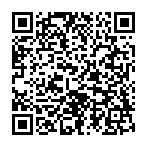
▼ Pokaż dyskusję